22-09-2024, 07:19 PM
Bonjour
Chez moi, 2 esp et box free pas de pb
chez ma fille 1 esp et box Bouygues pas de pb
chez mon fils,1 esp box sfr, je n'arrive pas à connecter l'esp et la box. -40db en signal, DHCP actif avec plage de 1.1 à 1.150. y a t'il un truc à cocher/décocher . Je n'ai pas trouvé et pas familier avec les menus sfr
Merci
Chez moi, 2 esp et box free pas de pb
chez ma fille 1 esp et box Bouygues pas de pb
chez mon fils,1 esp box sfr, je n'arrive pas à connecter l'esp et la box. -40db en signal, DHCP actif avec plage de 1.1 à 1.150. y a t'il un truc à cocher/décocher . Je n'ai pas trouvé et pas familier avec les menus sfr
Merci